WOLFEYE REMOTE SCREEN
Monitora tutto ciò che accade sul PC.
*Versione di prova di 3 giorni. Password del file zip: wolfeye
**Garanzia soddisfatti o rimborsati di 60 giorni.
Supporta Windows 11, 10, 8, 7, Vista e XP
Termini di utilizzo:
L’uso di questo software in modo illegale o per scopi illegali non è consentito. Il software può essere installato ed eseguito solo sui propri dispositivi. È vietato l’uso del software e l’utilizzo del servizio su dispositivi di terze parti senza il consenso del proprietario/utente!
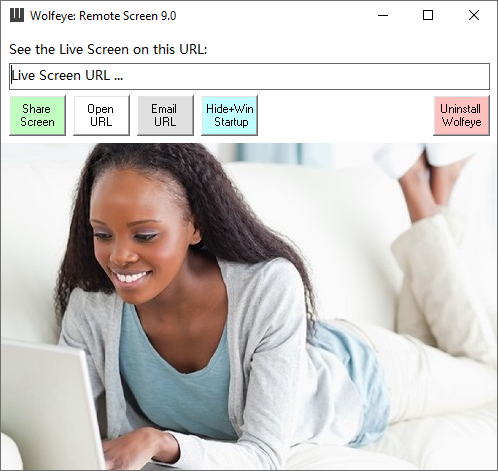
caratteristiche.
Visualizza e monitora lo schermo del PC dal vivo
Visualizza e monitora lo schermo del PC dal vivo in remoto tramite Internet utilizzando il browser web. Come se fossi seduto proprio di fronte.
Inoltre, le registrazioni dello schermo vengono archiviate / storicizzate / salvate se lo si desidera. In questo modo è possibile visualizzare le registrazioni in un secondo momento. L'attivazione di questa funzione richiede l'invio di un'e-mail a kontakt@wolfeye.de con oggetto "Attiva archiviazione" (anche nella versione di prova). L'attivazione può richiedere fino a 1-2 ore.
Screenshot e siti Web visitati
Fai screenshot regolarmente e guarda cosa vede l'utente! Controlla i siti Web visitati e monitora il comportamento di navigazione! Perché: le registrazioni delle schermate possono essere archiviate/storicizzate/salvate su richiesta. In questo modo è possibile visualizzare le registrazioni in un secondo momento. L'attivazione di questa funzione richiede l'invio di un'e-mail a kontakt@wolfeye.de con oggetto "Attiva archiviazione" (possibile anche nella versione di prova! Si prega di inviare un'e-mail!). L'attivazione può richiedere fino a 1-2 ore. Tutto questo è possibile con il monitoraggio dello schermo del PC!
invisibile e avvio di Windows
Funziona in modo invisibile e si avvia all'avvio di Windows. Perfetto per il monitoraggio dei dipendenti o il monitoraggio del PC figlio o figlia.
monitoraggio remoto
Scopri cosa si sta facendo attualmente sul computer: il lavoro viene svolto in modo produttivo o si perde tempo su portali come Facebook? Prendi parte a lezioni online o guardi o giochi su YouTube allo stesso tempo? È possibile visualizzare comodamente lo schermo dal vivo del PC in remoto tramite Internet con un browser web. Puoi utilizzare qualsiasi PC o persino il tuo telefono cellulare per questo. Monitoraggio dello schermo del PC reso facile!
*Versione di prova di 3 giorni. Password del file zip: wolfeye
**Garanzia soddisfatti o rimborsati di 60 giorni.
Supporta Windows 11, 10, 8, 7, Vista e XP
Termini di utilizzo:
L’uso di questo software in modo illegale o per scopi illegali non è consentito. Il software può essere installato ed eseguito solo sui propri dispositivi. È vietato l’uso del software e l’utilizzo del servizio su dispositivi di terze parti senza il consenso del proprietario/utente!
Come può aiutarti Wolfeye?

Monitorare l'accesso non autorizzato al PC
Scopri se e chi accede al tuo computer senza autorizzazione monitorando lo schermo del PC da remoto con Wolfeye Remote Screen.
Monitora il comportamento su Internet dei tuoi figli
Usa Wolfeye Remote Screen per monitorare cosa fanno i tuoi figli su Internet e con chi stanno chattando. Proteggi i tuoi figli dal bullismo e dall'esclusione imparando in anticipo quando si verificano attacchi di cyberbullismo. Controlla se tuo figlio visita siti Web inappropriati con contenuti inappropriati. Il monitoraggio del PC consente il controllo via Internet dei bambini!
monitoraggio dei dipendenti
Monitora se i tuoi dipendenti stanno utilizzando il loro tempo in modo produttivo con Wolfeye Remote Screen! I tuoi dipendenti trascorrono molto tempo sui social media invece di svolgere il proprio lavoro? I tuoi dipendenti hanno progetti segreti in cui lavorano in modo indipendente durante l'orario di lavoro? Questo è spesso il caso in settori come gli studi di architettura, dove i dipendenti guadagnano leggermente di più da queste attività durante l'orario di lavoro. Il monitoraggio del PC è perfetto per le piccole imprese per monitorare i dipendenti! Attenzione: controlla i requisiti legali per questo, l'uso illegale di Wolfeye è proibito.
desktop remoto
Puoi condividere lo schermo per collaborare con altri in tempo reale o connetterti a un altro computer per aiutare o ottenere aiuto da remoto.
Avviso di attenzione
La possibilità legale di utilizzare Wolfeye Remote Screen per il monitoraggio dei dipendenti deve essere verificata individualmente da un avvocato. Non diamo consulenza legale. Il "Wolfeye Remote Screen" è un software di monitoraggio per PC che teoricamente può essere utilizzato anche per scopi illegali. Naturalmente, questo non è consentito: Wolfeye può essere installato ed eseguito solo sul proprio computer. È vietato l'uso su computer di terze parti senza il consenso del proprietario! Fai riferimento alle leggi locali per assicurarti che la tua particolare attività di sorveglianza sia legale nel tuo paese. Installando il software o utilizzando il servizio, confermi di agire in conformità con la legge e accetti la piena responsabilità per l'uso del prodotto.
*Versione di prova di 3 giorni. Password del file zip: wolfeye
**Garanzia soddisfatti o rimborsati di 60 giorni.
Supporta Windows 11, 10, 8, 7, Vista e XP
Termini di utilizzo:
L’uso di questo software in modo illegale o per scopi illegali non è consentito. Il software può essere installato ed eseguito solo sui propri dispositivi. È vietato l’uso del software e l’utilizzo del servizio su dispositivi di terze parti senza il consenso del proprietario/utente!

Impronta / Contatto.
Angel Gonzalez
Höllbergstraße 4A
60431 Frankfurt am Main
Germania
+49 151 23 27 88 66
Noi attendiamo una tua chiamata. Naturalmente, siamo anche felici di supportarti nella configurazione di Wolfeye Remote Screen.
kontakt@wolfeye.de
Rispondiamo alle e-mail molto prontamente: scrivici.